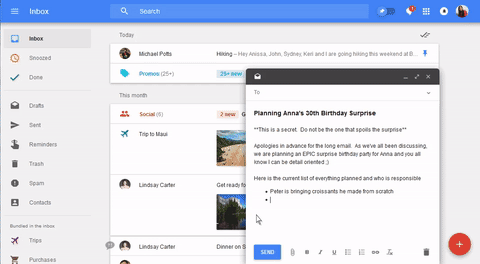Похоже, что это еще не было реализовано (открывая окно создания «полноэкранного» AKA в своем собственном окне), и, как кажется, оно никогда не будет реализовано (это тривиальная вещь для реализации, хотя это запрашивается 2 года назад / с 2014 года)!
То, что другие, которые ответили здесь, называют «полноэкранным», это просто увеличение «виртуального фрейма» в том же окне, вот и все, что создает / не решает проблемы, связанные с этим (в основном, при инвертировании текста), но также, что вы не можете переключаться назад или вперед на другом экране в многоэкранной настройке).
Лучшее решение, которое я нашел, это открыть Google Drive / Docs в другом окне, затем создать его в Google Docs и затем скопировать его в окно ответа / нового почтового ящика Google. Конечно, вы можете использовать любую другую программу для редактирования текста или веб-приложение, но, как и «Входящие» и Gmail, с Google Docs / Drive изменения автоматически сохраняются в вашей учетной записи Gmail, что в IMO безопаснее, чем при использовании автономного приложения.